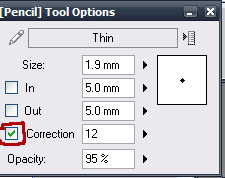..nun aber los!
Zuerst einmal öffnen wir ein neues Blatt Papier. *das hatten wir ja schonmal:

so sollte das dann aussehen.
|
Klicken wir nun auf Pencil und beginnen mit unserer Skizze. Welchen Bleistift ihr dabei nehmt ist eigentlich egal. Ich z.B. habe in diesem Fall mich für einen Drucksensiblen Medium Stift entschieden. Dabei habe ich noch das kleine Kästchen für Korrektur (Correction) aktiviert und auf 12 stehen lassen. Höher hätte mir meine Linien zu stark begradigt. |
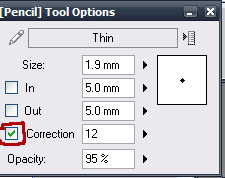
|
Also gut.. und schon konnte ich rauf los skizzieren. Ich habe mir an dieser Stelle erst einmal einen groben Sketch gemacht, welcher später noch einmal etwas mehr bereinigt werden sollte. Euer Bester Freund ist an dieser Stelle der Radiergummi oder bei gröberen Fehlern der Shortcut Strg und Z damit könnt ihr einfach den letzten Strich wieder rückgängig machen. ^^ |

|
Hmm.. gut ok.. das sieht annehmbar aus.. aber wollen wir doch mal sehen ob da nicht doch noch ein paar gröbere Fehler drin sind. Und das mache ich ganz einfach indem ich das Bild spiegele. Dafür gehe ich einfach auf Edit -> Move and Transform -> Flip Horizontal und schon sehen wir das Bild aus einer anderen Perspektive. Hmm.. also bei mir sind die Augen noch nicht richtig. Die Größe stimmt so nicht und außerdem ist das eine Auge zu weit außen... also gut, dann wollen wir das mal korregieren (Ärmel hochkrempelt).... |

|
So nun nur noch das Ganze zurückspiegeln und... besser!
| 
|
Also gut.. nun haben wir also unsere Skizze, aber die sieht jetzt natürlich noch nach nicht viel aus. Also los geht es zum nachziehen. Dafür klicken wir erstmal auf die Feder (Pen) Mit welchem ihr da arbeiten wollt ist euch überlassen. Ich habe mich für einen School Pen entschieden, weil der mir von der Drucksensibilität für diese Aufgabe am besten gefallen hat.. sicher ist das immer ne Geschmackssache... |

|
Also gut dann wollen wir doch mal das Auge nachziehen. ^^

O.O wie sieht den dann aus! Alles Verwackelt.. na toll... doch zu viel Alkohol getrunken! *gg* Ne im Ernst. Der fehler liegt da wohl wo ganz anders: Ich habe Correction nicht aktiviert.. das wollen wir doch gleich nachholen!

so nun noch einmal auf Strg und Z drücken um die Beschehrung wieder weg zu machen und jetzt einfach noch mal versuchen!

Sieht doch schon viel besser aus!!
|
Nachdem ich richtig oft reingezoomt und ein paar Kleinigkeiten geändert habe (vor allem an den Haaren) waren die Outlines schon ziemlich weit fertig. An den Augen habe ich die Iris noch eingezeichnet. Allerdings habe ich dazu Correction ausgeschaltet, weil ich sonst kaum eine ordentliche schwarze Iris hinbekommen hätte ^^
| 
|
Naja..nun noch die Skizzenebene ausschalten und das Endergebnis sah dann so aus: |

|